El Elastic Stack, conocido como ELK (Elasticsearch, Logstash y Kibana), es una poderosa plataforma de código abierto para analizar datos. Ofrece un conjunto integral de funciones para indexar, buscar, monitorear y analizar datos en tiempo real.
El Elastic Stack se puede implementar en las instalaciones o en la nube. Lo utilizan empresas nuevas y grandes por igual, incluidas Netflix, Facebook, Goldman Sachs, The Guardian y Thomson Reuters.
El Elastic Stack se compone de tres componentes principales:
- Búsqueda elástica :un motor de búsqueda y análisis que indexa datos rápidamente y proporciona resultados de búsqueda rápidos.
- Logstash :una herramienta de canalización de registros que recopila, analiza y almacena registros de varias fuentes.
- Kibana :una herramienta de análisis y visualización de datos que le permite buscar, ver, analizar y compartir datos.
Cada uno de estos componentes ofrece características y beneficios únicos.
Elasticsearch es un motor de análisis y búsqueda rápido, escalable y fácil de usar que indexa datos rápidamente y proporciona resultados de búsqueda rápidos. Es perfecto para aplicaciones en tiempo real, como búsquedas en sitios web, catálogos de productos, atención al cliente y análisis de eventos de seguridad.
Logstash es una herramienta de canalización de registros que recopila, analiza y almacena registros de múltiples fuentes. Le ayuda a llevar sus datos a donde necesitan ir, cuando necesitan ir allí. Logstash también se puede usar para monitorear su sistema casi en tiempo real, para que pueda identificar y solucionar problemas antes de que se vuelvan serios.
Kibana es una herramienta de análisis y visualización de datos que le permite buscar, ver, analizar y compartir datos. Con Kibana, puede encontrar rápidamente información en sus datos y ver el rendimiento de su negocio. Kibana facilita la creación de paneles personalizados, para que pueda realizar un seguimiento de las métricas que más le importan.
Elastic Stack es una de las soluciones de big data más populares y por una buena razón. Es fácil de configurar, es escalable y ofrece una gran cantidad de funciones para indexar, buscar, monitorear y analizar datos.
Si está buscando una plataforma poderosa de código abierto para analizar datos, vale la pena considerar el Elastic Stack.
ELK Stack está diseñado para permitir que los desarrolladores coloquen rápidamente los datos en un estado de búsqueda y análisis, sin la necesidad de un ejército de consultores. Los usuarios pueden tomar datos de cualquier fuente y usar Kibana y/o Logstash para visualizar los datos en una serie temporal.
Elasticsearch es un motor de análisis y búsqueda RESTful distribuido que indexa datos rápidamente y proporciona resultados de búsqueda rápidos. Es perfecto para aplicaciones en tiempo real, como búsquedas en sitios web, catálogos de productos, atención al cliente y análisis de eventos de seguridad.
En este tutorial, lo guiaremos a través de los pasos para instalar Elastic Stack en el servidor Ubuntu 20.04.
Requisitos previos
- Instalación mínima de Ubuntu Server 20.04 LTS con acceso SSH y un usuario no root con privilegios sudo.
- Mínimo de 4 GB de RAM, 2 CPU y 20 GB de espacio disponible en el disco duro.
Actualización del sistema
Es una buena práctica mantener actualizados los paquetes de su servidor. Ejecute el siguiente comando para actualizar la memoria caché de su repositorio:
sudo apt update && sudo apt upgrade -y
Una vez que se complete la actualización, ejecute el siguiente comando para instalar las dependencias requeridas.
sudo apt install wget apt-transport-https curl gnupg2 -y
Instalación de Java
Elasticsearch requiere Java para ejecutarse. Ubuntu 2.04 viene con Java 8 y Java 11, pero es posible que algunos complementos no sean compatibles con Java 11, por lo que instalaremos Java 8.
Ejecute el siguiente comando para instalar Java 8 en su sistema.
sudo apt install openjdk-8-jdk -y
Una vez que se complete la instalación, puede verificar la versión de Java instalada en su sistema ejecutando el siguiente comando.
java -version
La salida debería verse así.

Instalar Elasticsearch
El repositorio predeterminado de Ubuntu 20.04 no contiene Elasticsearch, pero se puede instalar fácilmente usando APT después de agregar el repositorio oficial de Elastic del equipo de desarrolladores de Elasticsearch.
Primero, descargue la clave de firma pública (Elasticsearch lo hace automáticamente) usando el comando curl para validar paquetes. Los paquetes se firman con esta clave para garantizar su autenticidad. Usaremos los argumentos -fsSL para indicar a curl que queremos silenciar todo el progreso y permitir que cURL realice una solicitud a la URL especificada.
curl -fsSL https://artifacts.elastic.co/GPG-KEY-elasticsearch | sudo apt-key add -
Recibirá un mensaje de OK si la clave se agregó correctamente.

A continuación, agregue el repositorio de Elasticsearch a su sistema ejecutando el siguiente comando. Agregaremos elastic-7.x.list al directorio sources.list.d. El directorio sources.list.d es un directorio especial en Ubuntu donde puede agregar fuentes adicionales para el software. El sistema APT usa estos archivos para encontrar paquetes disponibles.
echo "deb https://artifacts.elastic.co/packages/7.x/apt stable main" | sudo tee -a /etc/apt/sources.list.d/elastic-7.x.list
Luego, actualice la memoria caché de su repositorio para leer el nuevo repositorio de Elasticsearch.
sudo apt update
Ahora puede instalar Elasticsearch ejecutando el siguiente comando.
sudo apt install elasticsearch -y
Una vez que se complete la instalación, necesitaremos configurar Elasticsearch. El archivo /etc/elasticsearch/elasticsearch.yml es el archivo de configuración principal para todas las configuraciones de Elasticsearch. Por ejemplo, el parámetro network.host define en qué dirección IP o nombre de host vincular el servicio Elasticsearch.
Abramos el archivo usando el editor de texto nano.
sudo nano /etc/elasticsearch/elasticsearch.yml
La mayoría de estos ajustes están preconfigurados, pero puede ajustarlos según sus necesidades. En este ejemplo, solo cambiamos la configuración del host de red. Descomentaremos y cambiaremos host:a localhost para que Elasticsearch pueda escuchar en cualquier interfaz. Si desea utilizar una interfaz específica, puede reemplazar localhost con la dirección IP o el nombre de host específicos.
Antes:
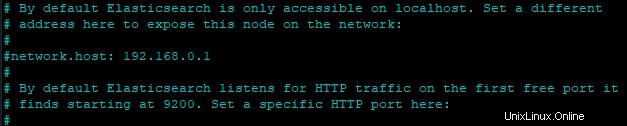
Después:

Una vez que haya terminado con los cambios, guarde el archivo presionando CTRL+X, Y y Enter. Ahora inicie Elasticsearch usando el siguiente comando. El proceso de inicio puede tardar unos minutos, así que tenga paciencia.
sudo systemctl start elasticsearch
Para permitir que Elasticsearch se inicie automáticamente en el arranque, ejecute los siguientes comandos.
sudo systemctl enable elasticsearch
Ahora puede probar la instalación ejecutando el siguiente comando.
curl -X GET "localhost:9200"
Debería ver la siguiente respuesta de su nodo local.
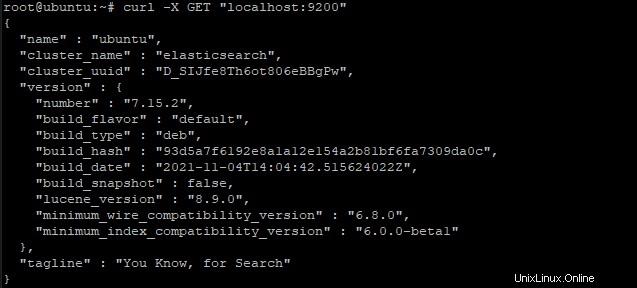
Instalar Kibana
Ahora que tenemos Elasticsearch funcionando, podemos instalar Kibana. Kibana es una interfaz visual para Elasticsearch que nos permite buscar y visualizar nuestros datos.
Siempre debe instalar Kibana Dashboard justo después de instalar el servidor de Elasticsearch. Esto asegurará que todos los componentes y configuraciones del Elastic Stack estén en su lugar.
Ejecute el siguiente comando para instalar Kibana.
sudo apt install kibana -y
Una vez completada la instalación, necesitaremos configurar Kibana. El archivo /etc/kibana/kibana.yml es el archivo de configuración principal para todas las configuraciones de Kibana. Como el puerto donde vincular el servicio de Kibana, la configuración de elasticsearch.url define a qué URL de Elasticsearch debe apuntar kibana y otras configuraciones de seguridad.
Abramos este archivo usando el editor de texto nano.
sudo nano /etc/kibana/kibana.yml
En este ejemplo, quitaremos el comentario de estas líneas:server.port, server.host y elasticsearch.hosts para que Kibana apunte a la URL de Elasticsearch correcta.
Antes de editar:
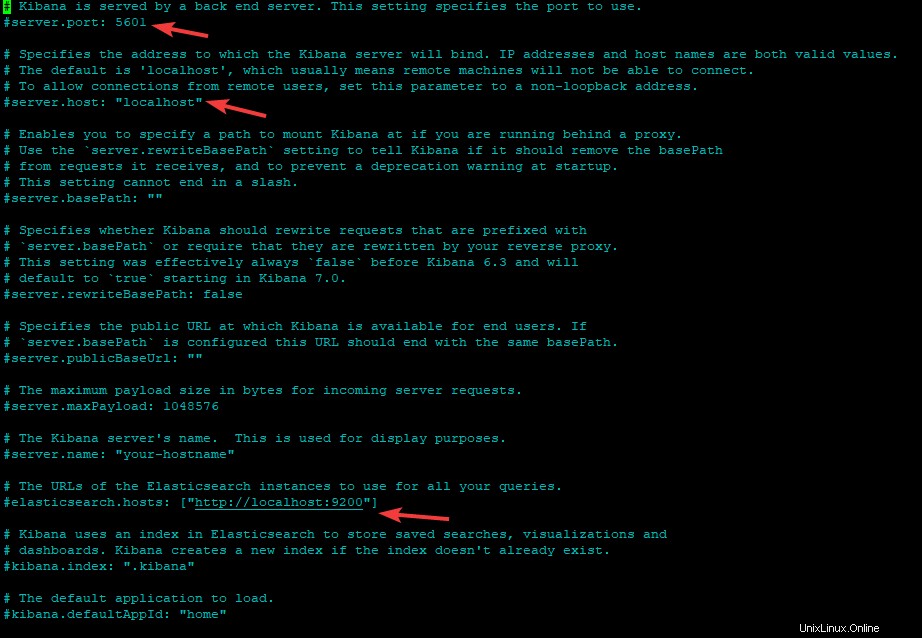
Después de editar:
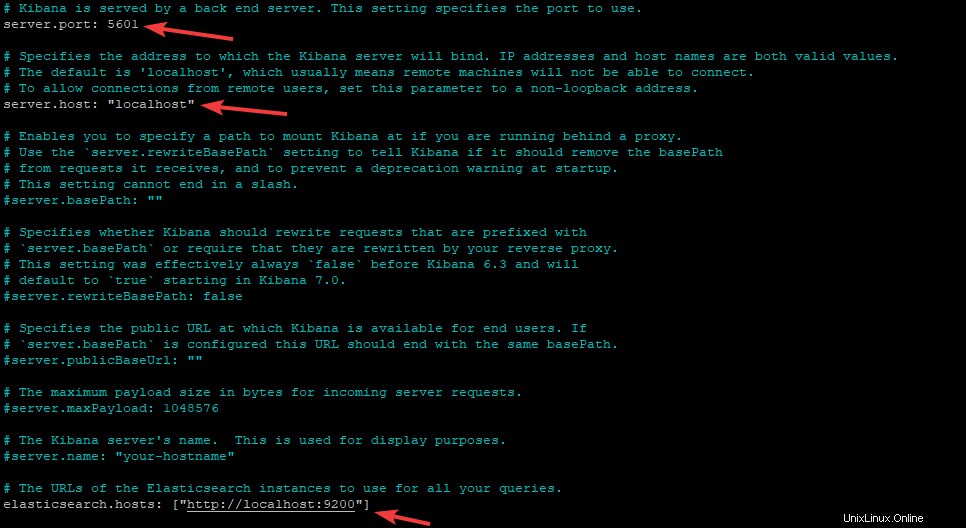
Ahora guarde el archivo presionando CTRL+X, Y y Enter. Ahora inicie y habilite Kibana usando el siguiente comando.
sudo systemctl start kibana && sudo systemctl enable kibana
Ahora abra su navegador web favorito y vaya a la siguiente URL.
http://localhost:5601/app/kibana#/home
Será redirigido a la pantalla de bienvenida de Kibana. Desde aquí, puede comenzar a usar Kibana. Si obtiene el error "El servidor Kibana aún no está listo", espere unos minutos para que se inicie. O asegúrese de que tanto Elasticsearch como Kibana estén funcionando.
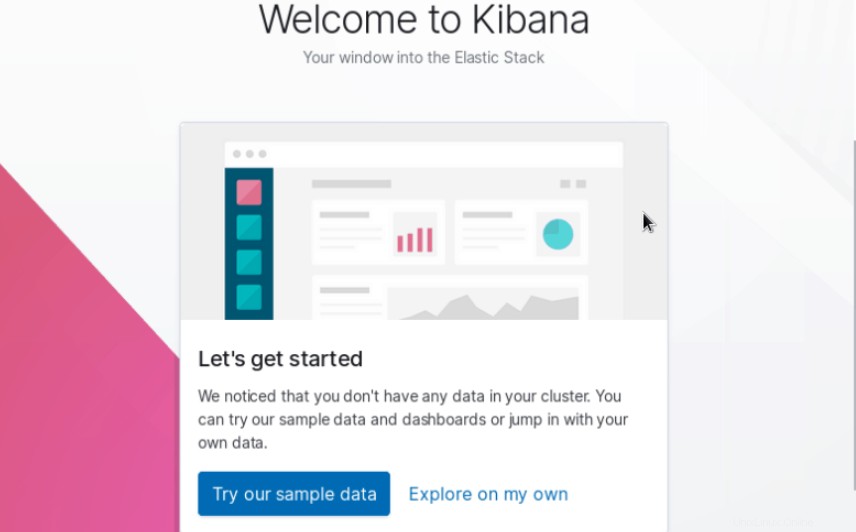
Instalar Filebeat
Filebeat es un transportador de registros liviano que puede enviar datos a Elasticsearch. Puede instalar Filebeat usando el siguiente comando.
sudo apt install filebeat -y
Una vez completada la instalación, deberá configurar Filebeat. El archivo /etc/filebeat/filebeat.yml es el archivo de configuración principal para todas las configuraciones de Filebeat.
Abramos este archivo usando el editor de texto nano.
sudo nano /etc/filebeat/filebeat.yml
Ahora, descomente la línea output.logstash y la línea host como se muestra a continuación.
Antes de editar:

Después de editar:

Ahora guarde el archivo presionando CTRL+X, Y y Enter. Ahora habilitemos el módulo del sistema Filebeat, carguemos la plantilla de índice y conectemos Filebeat a Elasticsearch.
sudo filebeat modules enable system && sudo filebeat setup --index-management -E output.logstash.enabled=false -E 'output.elasticsearch.hosts=["localhost:9200"]'
sudo filebeat setup -E output.logstash.enabled=false -E output.elasticsearch.hosts=['localhost:9200'] -E setup.kibana.host=localhost:5601
Salida de muestra:

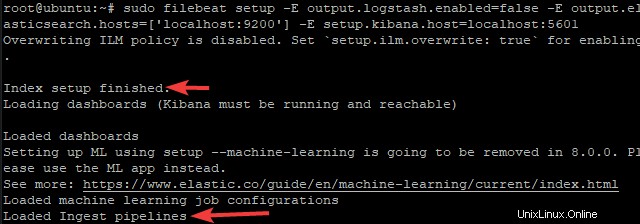
A continuación, ejecute el siguiente comando para iniciar y habilitar Filebeat.
sudo systemctl start filebeat && sudo systemctl enable filebeat
Finalmente, ejecute el siguiente comando para verificar que Elasticsearch esté recibiendo datos de Filebeat,
curl -XGET 'http://localhost:9200/filebeat-*/_search?pretty'
Debería ver los mismos datos que se muestran en la imagen a continuación. Este resultado confirma que Filebeat está enviando datos a Elasticsearch.
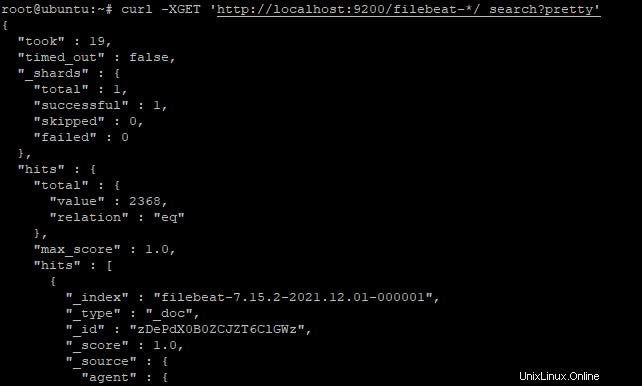
Instalar Logstash
Ahora que ha configurado correctamente Elasticsearch y Kibana, el último paso es instalar Logstash.
Puede instalar Logstash usando el siguiente comando.
sudo apt install logstash -y
Una vez que se completa la instalación, puede iniciar y habilitar Logstash con el siguiente comando.
sudo systemctl start logstash && sudo systemctl enable logstash
Para verificar si Logstash está funcionando, puede ejecutar el siguiente comando para verificar su estado.
sudo systemctl status logstash
Obtendrá el siguiente resultado.
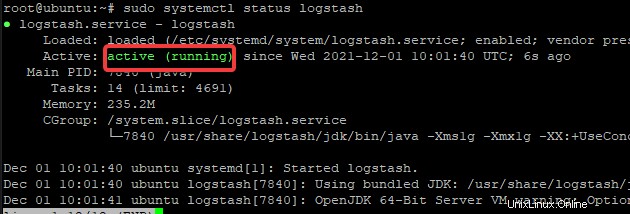
Ahora que tenemos Logstash instalado, puede configurarlo según sus necesidades. Puede consultar la documentación de Logstash para obtener más información.
Una vez que haya terminado de configurar Logstash, regrese a la interfaz web de Kibana que abrió en su navegador web en el paso anterior. A partir de ahí, puede comenzar a administrar y visualizar sus datos. ¡Felicidades! Ahora ha instalado correctamente el Elastic Stack en su servidor Ubuntu 20.04.
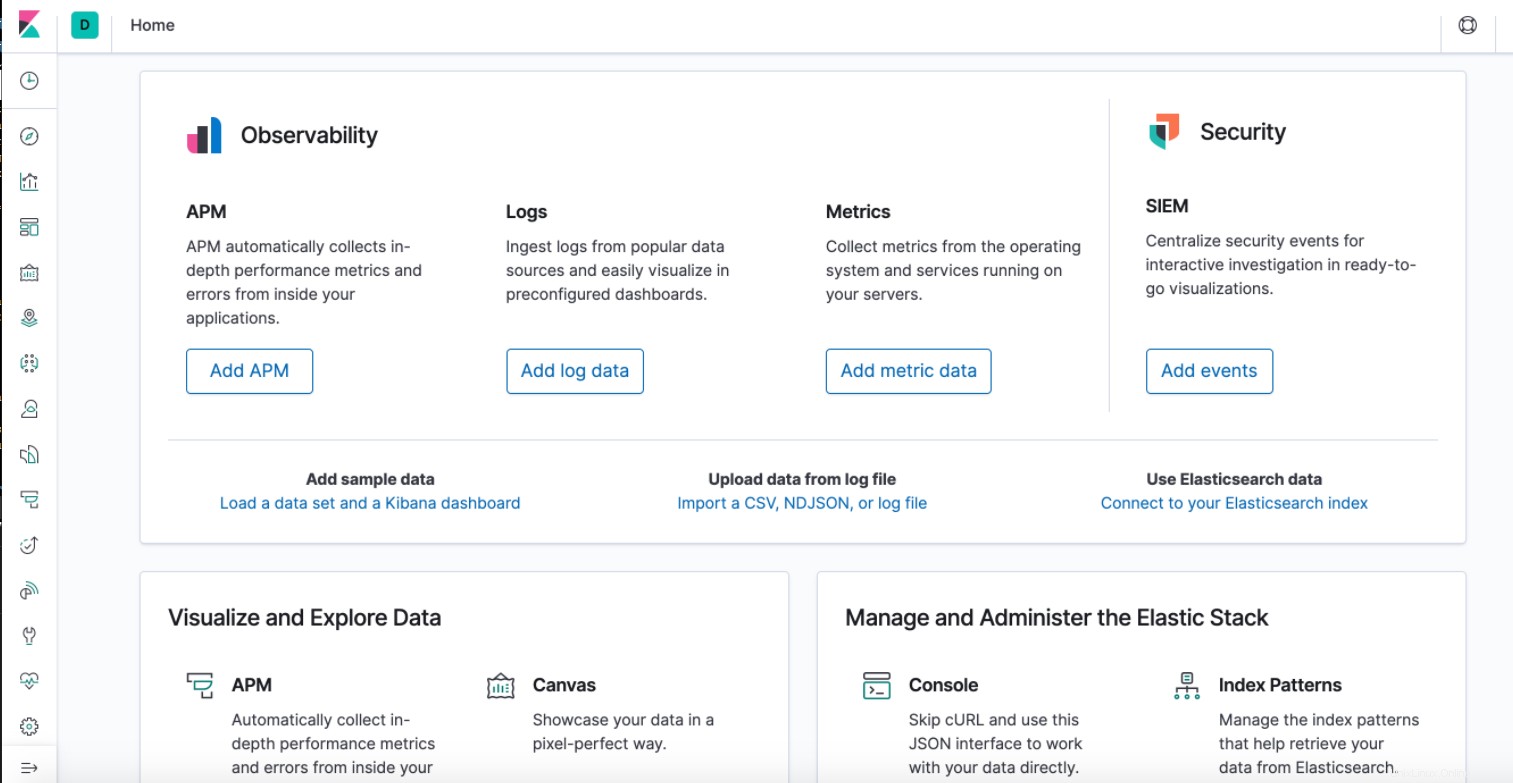
Conclusión
En este tutorial, ha aprendido a instalar Elasticsearch, Kibana y Logstash en un servidor Ubuntu 20.04. También aprendió a configurar los tres componentes para que se comuniquen entre sí.
Deje sus comentarios, sugerencias y preguntas a continuación. Si este artículo lo ayudó de alguna manera, presione los botones de compartir en la parte superior de esta página para ayudarlos.